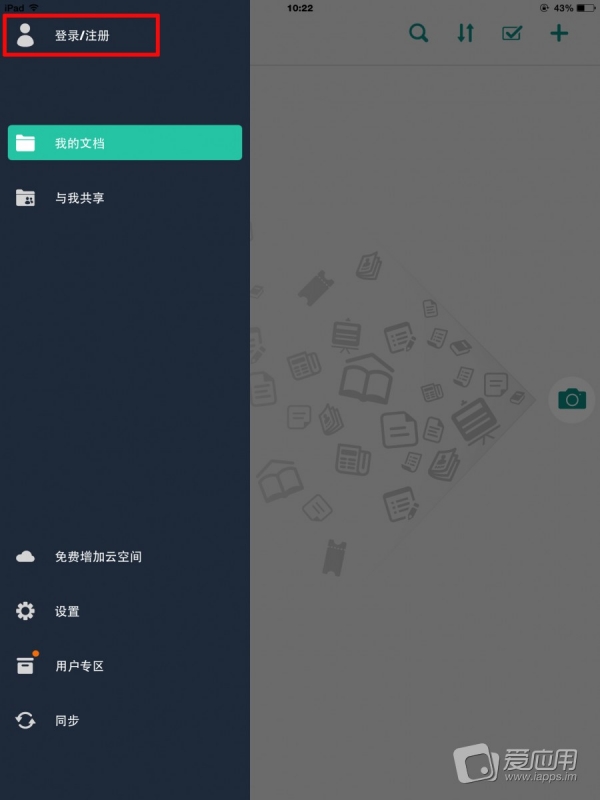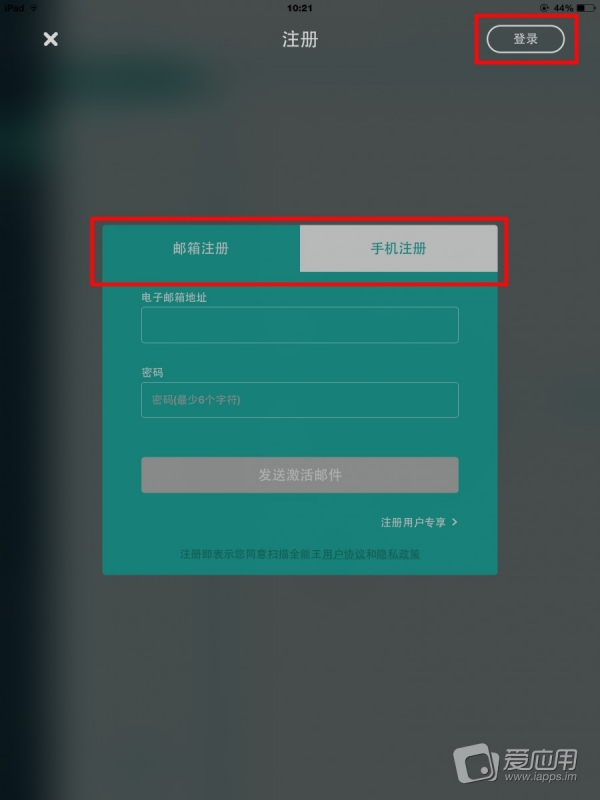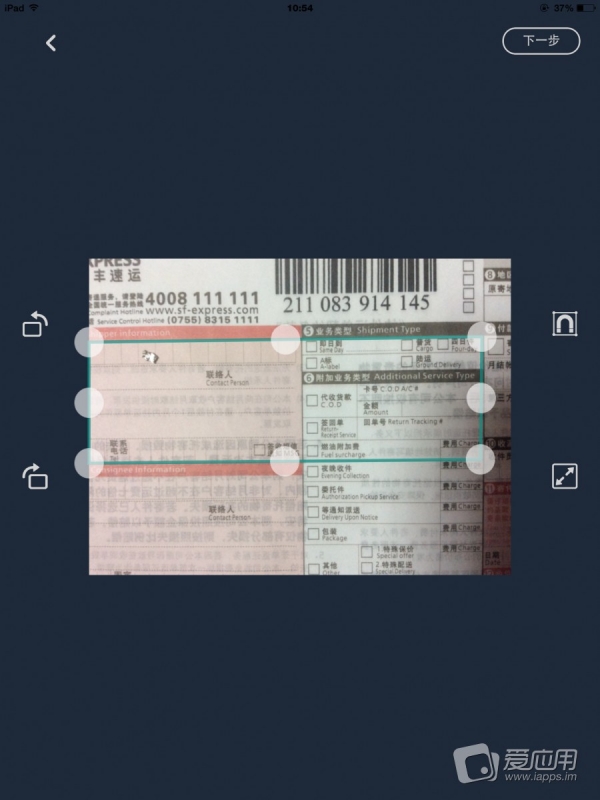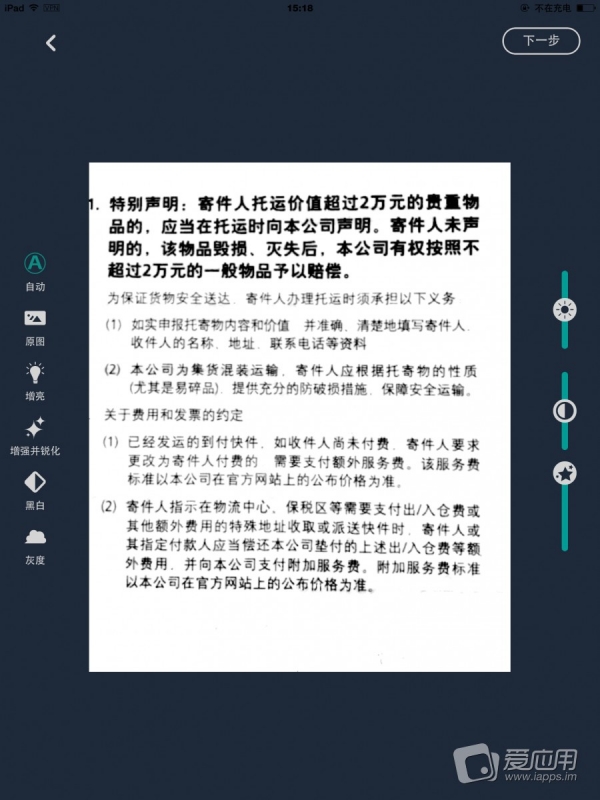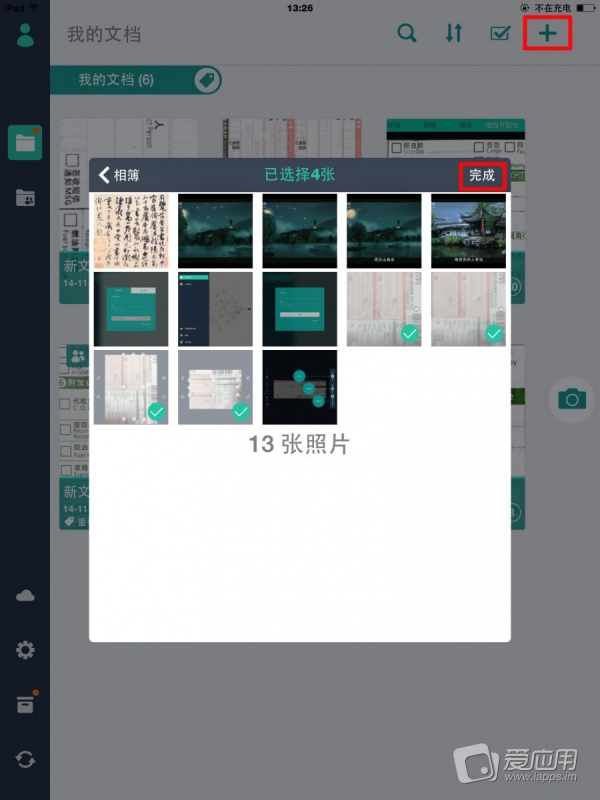扫描全能王文档扫描、管理、导出、共享使用教程 |
您所在的位置:网站首页 › 怎么用pdf扫描照片上传文件 › 扫描全能王文档扫描、管理、导出、共享使用教程 |
扫描全能王文档扫描、管理、导出、共享使用教程
|
《扫描全能王》是一款知名的扫描软件。它不仅有*的扫描功能,还能对文档进行统一的管理和云同步,你还可以使用应用将拍摄的“照片”组合起来转换成可自由管理的PDF文档。应用在扫描方面拥有切图、美化等先进功能,还可对图片的文字进行OCR提取。 01、注册和登录 返回目录初次打开应用,建议注册一个账号,不然同步和其他*功能不可使用! 注册步骤:打开应用,看完简介后,就可以选择“登录/注册”按钮开始注册,同样,你也能在进入应用后选择初始界面左上方的人像”按钮,选择“注册/登陆”。
应用注册的方式有通过邮箱和电话两种方式,在上方选择你想要的注册方式,已邮件为例,输入邮箱地址,密码,最后去注册邮箱验证激活,注册成功,之后用账号密码登录。
如果你已有扫描全能王的账号,只需选择注册页面右上角的“登录”,输入账号密码之后,开始同步的的文档信息。 02、拍摄和优化扫描件 返回目录扫描/拍摄:打开软件后,选择右侧中间的“相机”图标进入拍摄页面,对准所要拍摄的物体,为了拍摄端正整齐,可以启用右上方的格子线或焦距调整。
连续拍摄:拍摄过程中,可进行连续拍摄,下方会显示当前已拍摄的照片,选择单张照片左上方的“-”按钮可以移除本张照片,最后“完成”按钮。本次拍摄的图片会批量导入。之后可以对拍摄图像进行切边和美化。
切边:选择完成拍摄,可以自动弹出切边页面,拉动8个蓝色的点来控制图像的边缘。此处可对图像进行旋转、吸附。选择右上方的“下一步”,会弹出一个美化页。
美化:在美化页面,左侧有提供有 6 个类似滤镜效果的按钮,分别是自动,原图,增亮,增强并锐化,黑白,灰度。选定一种效果,如果发现不够理想的话,选择右侧微调,由上而下可以分别调整亮度、对比度和精细度
美化调整好,基本就完成了纸张质量较高的扫描件了,此时文档自动生成,在文档页面可以选择“标题”来修改文档名,也可通过右下方的一列按钮来对他们直接操作。下文将讲到文档内操作。 注:连续拍摄的时候,会略过切边美化步骤直接生成扫描文档,问过需要对单张图片进行切边和美化的话,就直接进入文档,选择需要处理的照片,选择右上方的“编辑”按钮即可对其进行美化等操作! 03、将本地已有照片导入为扫描文档 返回目录相册里之前拍摄过很多重要资料?现在也可以批量将他们导入到扫描全能王进行统一管理或生成PDF文件?方法很简单: 1、在的“我的文档”页面中,选择右上方的“+”按钮,根据的需要选择“相册”或其他云盘 2、以“本地相册”为例,选择后进入手机相册,选择想要上传的照片(可多选),再选择右上方“完成”,开始导入
导入后自动生成文档。选择右下方按钮可继续操作,左上方的“ |
【本文地址】
今日新闻 |
推荐新闻 |